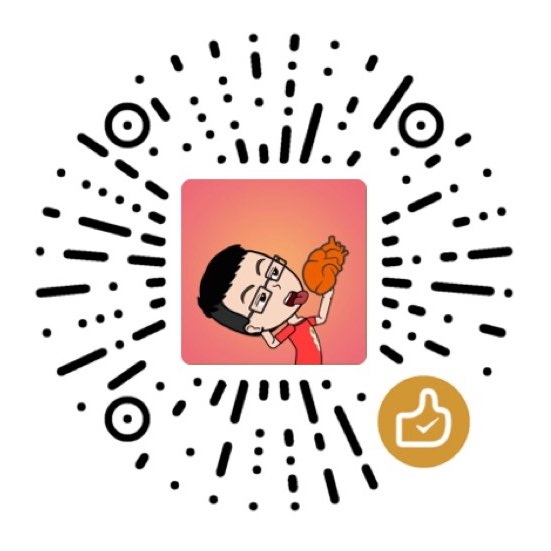背景
当我们打包app时,可以选择生成对应的符号表,其保存 16 进制函数地址映射信息,通过给定的函数起始地址和偏移量,可以对应函数具体信息以供分析。
所以我们拿到测试给的闪退日志(.crash)时,需要找到打包时对应生成的符号表(.dSYM)作为钥匙解析。具体分为下面几个步骤
dwarfdump --uuid命令获取.dSYM的uuid- 打开
.crash文件,在特定位置找到uuid - 根据
arm版本比对两者是否一致 到
Xcode目录下寻找symbolicatecrash工具不同版本文件路径不同,具体版本请谷歌。Xcode9路径是/Applications/Xcode.app/Contents/SharedFrameworks/DVTFoundation.framework/Versions/A/Resources/
设置终端环境变量
export DEVELOPER_DIR="/Applications/Xcode.app/Contents/Developer"- 使用
symbolicatecrash工具解析日志
symbolicatecrash .crash .dsym > a.out
虽然过程不复杂,但是每次都需要手动执行一次检查与命令,过于繁琐,所以决定用脚本化提高效率。
步骤实现
输入Crash日志
1 | 要求输入crash文件路径 |
由于需要输入两种不同后缀的文件路径,且都需要检查,因此统一定义一个方法。1
2
3
4
5
6
7
8
9
10
11
12
13
14
15
16
17
18定义全局变量
filePath=
输入文件路径
inputFile() {
readSuccess=false
#首先清空变量值
filePath=
while [ $readSuccess = false ]; do
echo $1
#读取到变量中
read -a filePath
if [[ ! -e $filePath || ${filePath##*.} != $2 ]]; then
echo "Input file is not ."$2
else
readSuccess=true
fi
done
}
.dSYM 是文件夹路径,所以这里简单的判断了路径是否存在,如果不存在就继续让用户输入。
Shell命令中判断分为[]与[[]],后者比前者更通用,可以使用 || 正则运算等。
判断中,-f表示检查是否存在该文件,-d表示检查是否存在文件夹,-e表示检查是否存在该路径
输入dSYM符号表
1 | dsymSuccess=false |
循环获取匹配 UUID 的 dSYM ,这里使用了另一种方法获取方法返回值,具体之后章节会总结。
查找symbolicatecrash工具
在 Xcode 文件夹指定路径下查找工具,加快效率,如果没找到就停止运行。
1 | 查找symbolicatecrash解析工具,内置在Xcode的库文件中 |
执行解析命令
1 | 先设置环境变量 |
这里我将错误信息导流到 /dev/null,保证解析文件没有杂乱信息。
遇到的问题
怎么获取函数返回值?
之前没有处理过需要返回数值的方法,所以一开始有点懵,查询资料后最终采用了两种方式实现了效果,现在做一些总结。
全局变量记录
1 | 定义全局变量 |
通过 inputFile 方法来了解一下,首先定义一个全局变量为 filePath,在方法中重新赋值,方法结束后读取全局变量中的数据。
这种方法的好处是可以自定义返回参数类型和个数,缺点是容易和其他变量搞混。
Return返回值
类似与C语言中的用法,脚本也支持 retrun 0 返回结果并停止运行。
1 | checkUUID() { |
获取结果的方式为 $?,其能够返回环境中最后一个指令结果,也就是之前执行的checkUUID的结果。
优点是简洁明了,符合编码习惯,缺点是返回值只能是 0-255 的数字,不能返回其他类型的数据。
获取打印值
还有一种方法其实平时一直在使用,只不过并不了解其运行方式。1
2
3
4
5
6crashName=`basename $crashPath`
print() {
echo "Hello World"
}
text=$(print)
运行系统预设的方法或者自定义方法,将执行命令用 $() 的方式使用,就可以获取该命令中所有打印的信息,赋值到变量就可以拿到需要的返回值。
优点是功能全效率高,使用字符串的方式可以传递定制化信息,缺点是不可预期返回结果,需要通过字符串查找等命令辅助。
循环输入合法路径
在我的设想中,需要用户输入匹配的 dSYM 文件路径,如果不匹配,则重新输入,直到合法。为了支持嵌套,需要定义局部变量控制循环,具体代码如下1
2
3
4
5
6
7
8
9
10
11
12
13
14dsymSuccess=false
while [ $dsymSuccess = false ]; do
#要求输入dSYM文件路径
inputFile 'Please Input dSYM File' 'dSYM'
dsymPath=$filePath
#检查是否匹配
checkUUID "$crashPath" "$dsymPath"
match=$?
if [ $match -eq 0 ]; then
echo 'UUID not match!'
else
dsymSuccess=true
fi
done
处理字符串
获取到 UUID 所有输出信息后,需要截取出对应平台的信息,处理还是不太熟悉,特地整理如下1
2
3
4
5
6
7
8
9
10
11
12
13
14
15
16
17原始信息
UUID: 92E495AA-C2D4-3E9F-A759-A50AAEF446CD (armv7) /Volumes/.dSYM/Contents/Resources/DWARF/app
UUID: 536527A8-0243-34DB-AE08-F1F64ACA4351 (arm64) /Volumes/.dSYM/Contents/Resources/DWARF/app
去除中间间隔-
uuid=${uuid//-/}
从后往前找第一个匹配 \(arm64的,并且都删除
arm64id=${uuid% \(arm64*}
处理后
UUID: 92E495AAC2D43E9FA759A50AAEF446CD (armv7) /Volumes/.dSYM/Contents/Resources/DWARF/app
UUID: 536527A8024334DBAE08F1F64ACA4351
从前往后找最后一个UUID: ,并删除
arm64id=${arm64id##*UUID: }
处理后
536527A8024334DBAE08F1F64ACA4351
总结
看似简单的脚本,也花了一天时间编写,总体还是不太熟练,仍需努力联系。
这次特地尝试了与上次不同的参数输入方法,使用提示输入的方式,果然遇到了新的问题。好在都查资料解决了,结果还算满意。
脚本我提交到了Github,欢迎大家指教共同进步!给个关注最好啦~